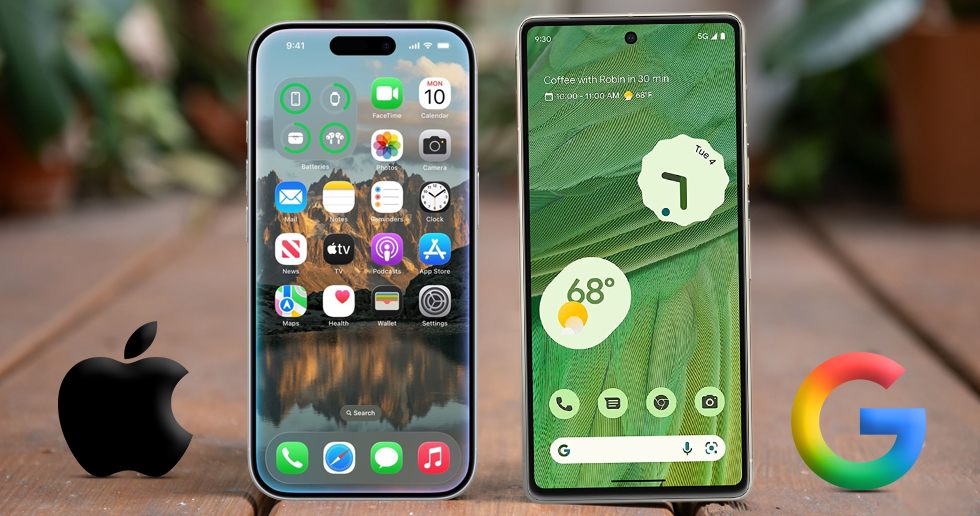شرکت اپل به تازگی از مک بوک پرو 16 اینچ به همراه طراحی جدید کیبورد با مکانیزم قیچی رونمایی کرده است و حالا یک بررسی جدید نشان داده که کیبورد مک بوک پرو 16 اینچ صدای کمتری نسبت به نسلهای پیشین دارد.
خبرگزاری وال استریت ژورنال به تازگی کیبورد مک بوک پرو 16 اینچ را با دیگر دستگاههای جدید و مشابه مقایسه کرده و اعلام کرده که صدای در حین تایپ لپ تاپ جدید شرکت اپل به طرز قابل توجهی کمتر است.
اپل در معرفی مک بوک پرو 16 اینچ به بازگشت طراحی کیبورد این محصول به مدلهای پیش از سال 2015 اشاره کرده بود. اپل اعلام کرده بود که کیبورد قیچی جدید تجربه بهتری برای تایپ کردن به کاربران میدهد؛ با این حال این شرکت هرگز ادعایی در مورد صدای بلند تایپ کیبوردهای نسل پیشین با طراحی پروانهای نکرده بود.
در این میان، وال استریت ژورنال صدای تایپ هفت دستگاه مختلف را مورد بررسی و مقایسه قرار داده است. این تست در یک اتاق آکوستیک به همراه دستگاههای تشخیص شدت صدا انجام شده است و مشخص شده که کیبورد مک بوک پرو 16 اینچ در حین تایپ صدای بسیار کمتری نسبت به کیبوردهای قبلی با طراحی پروانهای دارد. وال استریت ژورنال اعلام کرده که کیبوردها با طراحی پروانهای شدت صدای مشابه با ماشین تایپهای قدیمی دارد.
این تست روی یک ماشین تایپ، مک بوک ایر جدید با کیبورد پروانهای، سرفیس لپ تاپ 3 جدید، لپ تاپ جدید 13 اینچی Dell، مک بوک پروهای 2015 با کیبورد قیچی، مک بوک پرو 16 اینچ جدید و گوگل پیکسل گو اجرا شده است.
نتیجه این تست به شرح زیر است:
- 1.ماشین تایپ – 60.2 دسی بل
- 2.مک بوک ایر با کیبورد پروانهای – 41.9 دسی بل
- 3.سرفیس لپ تاپ 3 – 33.8 دسی بل
- 4.لپ تاپ Dell XPS 13 – 32.3 دسی بل
- 5.مک بوک پرو با کیبورد قیچی سال 2015 – 31.2 دسی بل
- 6.مک بوک پرو 16 اینچ با کیبورد قیچی جدید – 30.3 دسی بل
- 7.گوگل پیکسل گو – 30.1 دسی بل